Ранее во FlashPrint 4.0.0 уже было доступно одновременное подключение нескольких принтеров. В новой версии Flashforge оптимизировали и упростили управление группой 3D-принтеров.
Нажмите 【Инструменты/ Tools】 → 【Управление несколькими принтерами/ Multi Machine Control】, чтобы войти в панель управления.
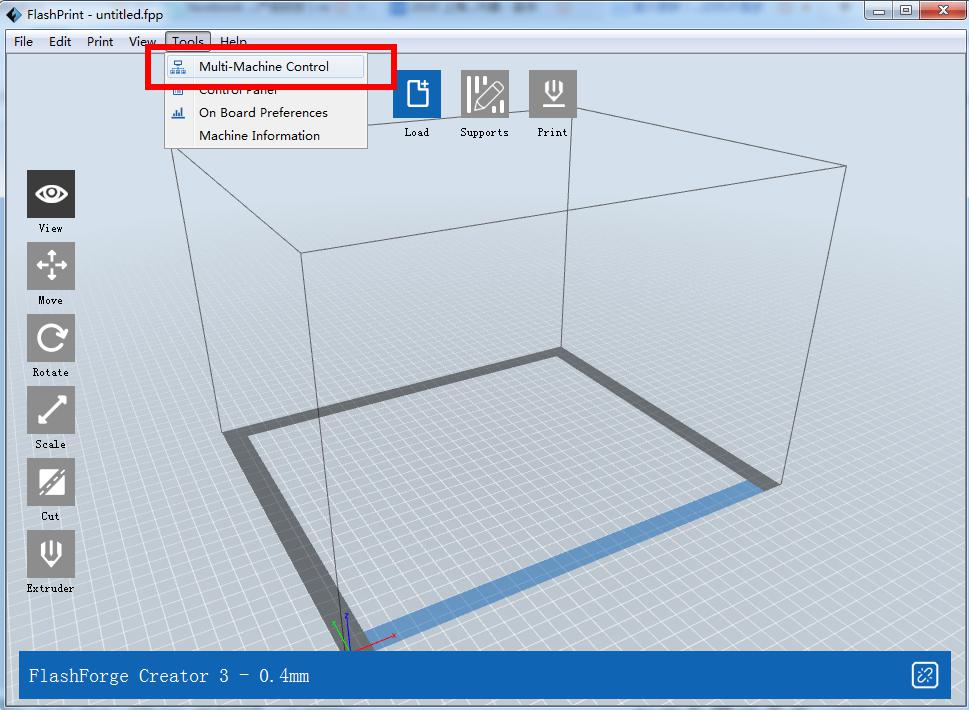
Как показано на рисунке ниже, подключение осуществляется с помощью нажатия на кнопку 【 Connect Machine 】

Есть два режима подключения: ручной и автоматический.


После успешного подключения вы можете нажать кнопку «Изменить/Edit» (как показано на рисунке ниже), чтобы изменить имена принтеров, что позволит проще различать и управлять ими.

Через панель навигации в визуальном интерфейсе вы также можете отправлять файлы GCode и выполнять такие операции, как приостановка (Pause), остановка (Abort), продолжение печати (Continue), отключение принтера (Disconnect), перемещение в группу (Move to group) и т. д.




После этого вы сможете отслеживать состояние принтеров на панели управления или в переднем интерфейсе FlashPrint.

(Интерфейс панели управления)

(Передний интерфейс FlashPrint)
После слайсинга вы можете напрямую щелкнуть «Отправить GCode/ Send GCode» на панели управления, чтобы отправить файлы и распечатать их (как показано на рисунке ниже).

Вы также можете щелкнуть « Отправить GCode» на панели управления, чтобы отправлять файлы группами в печать.

Следует отметить, что программа разработана так, что типы устройств, которые не соответствуют файлам, будут автоматически пропущены (как показано на рисунке ниже, синяя метка в правом нижнем углу указывает на пропуск, а зеленая галочка указывает на успешную печать) .

Если у вас есть несколько типов устройств, и каждый представлен относительно небольшим количеством принтеров, разрешается создавать разные группы для каждого типа, чтобы оптимизировать управление принтерами.
Важно! После выключения FlashPrint панель управления будет полностью очищена, и в следующий раз необходимо будет снова подключить 3D-принтеры.
Вы можете выбрать автоматический режим подключения или выполнить поиск в истории в 【Печать/ Print】 → 【Недавние подключения/ Recent Connections】, чтобы управлять принтерами вручную.

Скачать новую версию FlashPrint можно но сайте FlashForge
Ваш запрос успешно отправлен.
Как только он будет обработан, менеджеры нашей компании свяжутся с вами.